Contents
Excel To Pdf Convert कैसे करे Online और Offline कौनसा टूल या वेबसाइट उपयोग करे जो फ्री में किसी भी प्रकार की Excel फाइल को Pdf फाइल बना सके तो आइये जानते है इसके बारे में?
Excel To Pdf Convert कब और क्यों करते है?
जब हमें कोई एक्सेल फाइल को मेल या किसी अन्य माध्यम से मांगता है तो हम उसे एक्सेल फाइल देने की वजाये उसे एक्सेल की पीडीऍफ़ फाइल बनाकर भेजते है जिससे फाइल भेजने के बाद एक्सेल शीट का डाटा किसी भी तरह से डिसट्रब ना हो और ना ही फॉण्ट और फॉर्मेटिंग समस्या आये और फाइल आसानी से किसी दूसरे के पास पहुंच जाये तो इस स्थति में हम Excel To Pdf Convert करते है
तो वहीं कुछ ऐसे यूजर होते है जो एक्सेल फाइल की पीडीऍफ़ फाइल नहीं बना पाते और ना ही एक्सेल की पीडीऍफ़ किसी को भेज पाते तो उन यूजर को हम बतायेगें Excel To Pdf Convert करने के दो तरीके से पहला Offline और दूसर Online.
Excel To Pdf Convert Offline कैसे करे?
Step 1 – सबसे पहले कंप्यूटर लैपटॉप के अंदर उस एक्सेल शीट को ओपन करे जिस एक्सेल शीट को पीडीऍफ़ में कन्वर्ट करना है।
Step 2 – एक्सेल शीट ओपन होने के बाद File Menu में जाये और वहां पर Save as फंक्शन पर क्लिक करे.
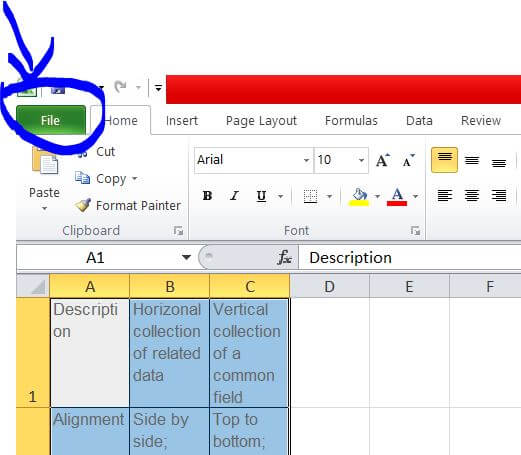
Step 3 – Save as फंक्शन पर क्लिक करने के बाद Browser फंक्शन मिलेगा उस पर क्लिक करे।
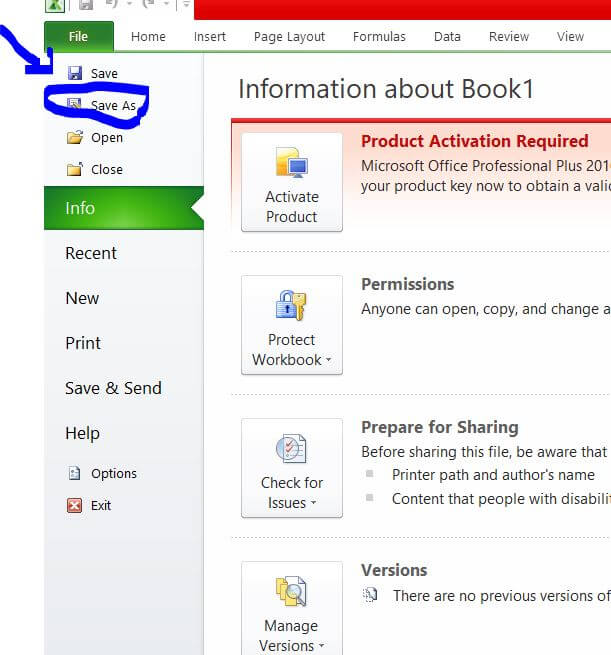
Step 4 -Browser फंक्शन पर क्लिक करने के बाद एक डायलॉग बॉक्स खुलकर आपके सामने आएगा जिसमें आपको नीचे Save ऑप्शन के के अंदर काफी फाइल एक्सटेंशन मिलेगें इन फाइल एक्सटेंशन में केवल PDF को सेलेक्ट करना है और “Save” पर क्लिक कर देना है.
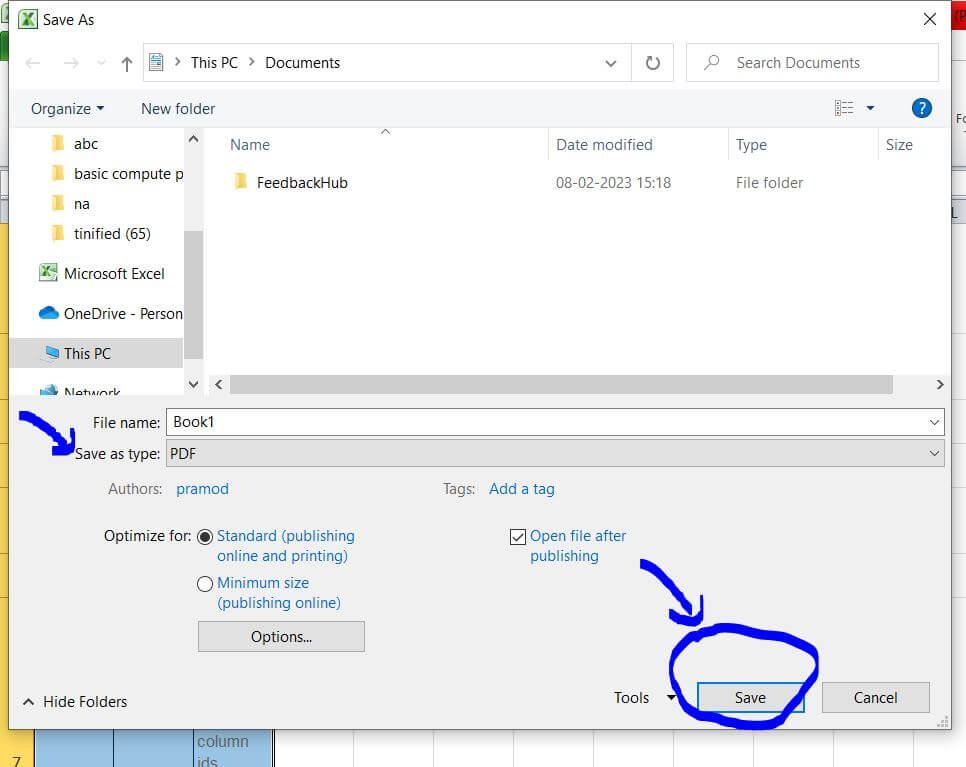
Step 5 – “Save” पर क्लिक करने के बाद आप चेक करे जहां आपने एक्सेल फाइल को सेव किया है वहां उसकी पीडीऍफ़ फाइल मिल जाएगी तो इस तरह ऑफलाइन एक्सेल की पीडीऍफ़ फाइल बनाते है।
अब बात करते है Excel To Pdf Convert Online कैसे करते है?
Step 1 – सबसे पहले आप अपने कंप्यूटर लैपटॉप में इंटरनेट ब्राउज़र ओपन करे।
Step 2 – इंटरनेट ब्राउज़र ओपन होने के बाद गूगल में टाइप करे एक वेबसाइट का नाम smallpdf.com और इस वेबसाइट को ओपन करे।
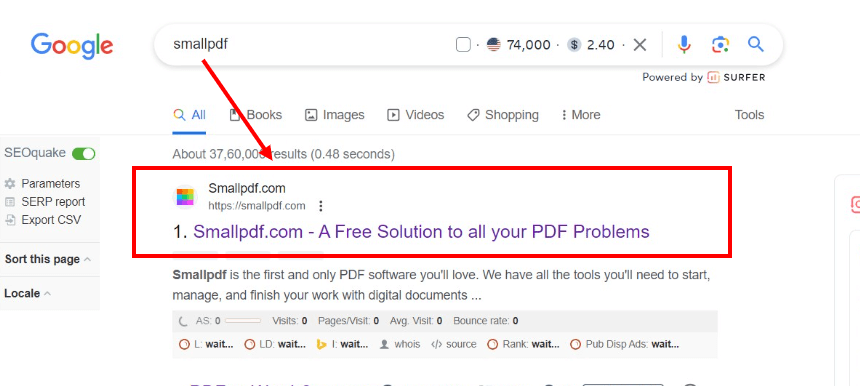
Step 3 – वेबसाइट ओपन होने के बाद “See All PDF Tools” पर क्लिक करे “See All PDF Tools” क्लिक करने के बाद काफी फाइल्स कन्वर्ट से सम्बंधित टूल ओपन हो जायेगें। फाइल्स कन्वर्ट टूल ओपन होने के बाद इन टूल्स में “Excel To PDF ” टूल पर क्लिक करे।
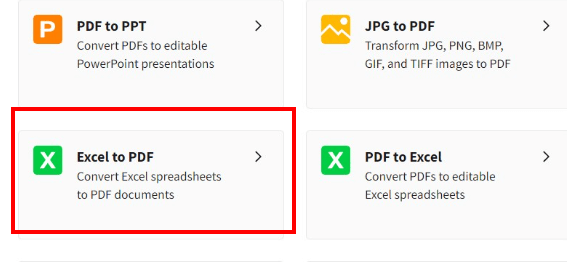
Step 4 – Excel To PDF टूल पर क्लिक करने के बाद एक डायलॉग बॉक्स आएगा जिसके अंदर उस एक्सेल फाइल को अपलोड करे जिस एक्सेल फाइल की पीडीऍफ़ बनानी है।
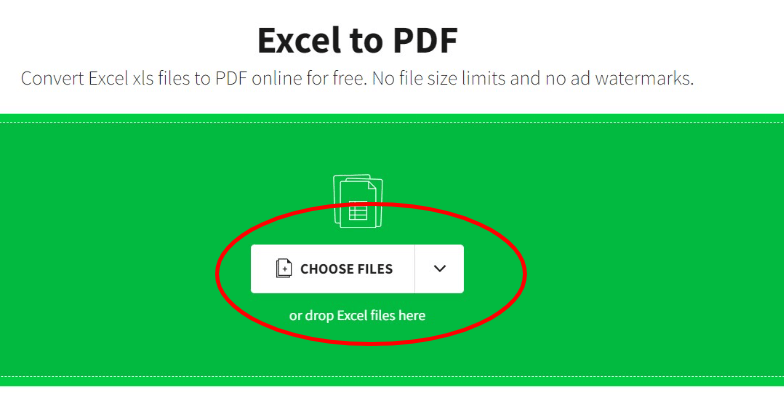
Step 5 – फाइल अपलोड होने के बाद यह एक्सेल फाइल आटोमेटिक पीडीऍफ़ फाइल में कन्वर्ट हो जाएगी या फिर आप मैन्युअली कर सकते है फाइल कन्वर्ट होने के बाद इसे अपने कंप्यूटर लैपटॉप में डाउनलोड करे।
Step 6 – फाइल कंप्यूटर लैपटॉप में डाउनलोड होने के बाद यह फाइल कंप्यूटर लैपटॉप के डाउनलोड में मिल जाएगी आप इस पीडीऍफ़ फाइल को ओपन करके चेक कर सकते है कई कोई डाटा डिसट्रब तो नहीं हुआ तो इस तरह से एक्सेल फाइल की पीडीऍफ़ फाइल बना सकते है ऑनलाइन।
अगर किसी भी प्रकार की फाइल कन्वर्ट करने से सम्बंधित कोई दिक्कत आती है तो नीचे दिए वीडियो को देख सकते है इस वीडियो में हमने ऑनलाइन और ऑफलाइन दोनों तरीकों से एक्सेल फाइल को पीडीऍफ़ फाइल में कन्वर्ट करना बताया है।

